Pin websites als apps aan Windows 10 taakbalk met Google Chrome

Heeft u webservices of andere sites die u gebruiktzo vaak gebruiken dat je ze als een app aan je Windows-taakbalk of Start-menu wilt vastmaken? Hier ziet u hoe u dat precies kunt doen met Google Chrome in Windows 10.
Pin websites vast als apps met Chrome
U kunt elke gewenste website en voorbeelden hiervan vastzettenwebservices die u mogelijk als app wilt vastzetten, zijn YouTube, Pandora, Outlook.com - zelfs groovyPost! Ga naar de site die u wilt vastzetten en klik vervolgens op het pictogram Instellingen in de rechterbovenhoek. Ga dan naar Meer hulpmiddelen> Toevoegen aan bureaublad.
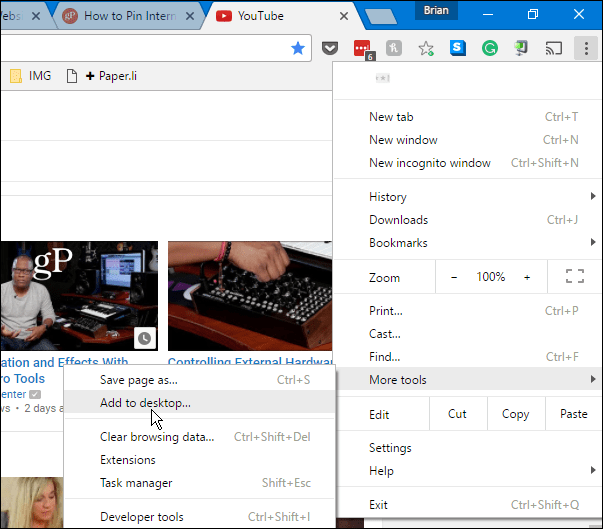
Er verschijnt een tweede venster waarin u de snelkoppeling een naam kunt geven en ervoor kunt zorgen "Openen als venster" is aangevinkt en klik vervolgens op Toevoegen.
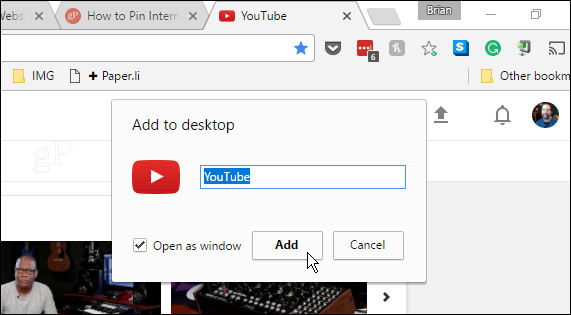
Het pictogram van de webapp wordt gemaakt op uw bureaublad envanaf daar kunt u het op de taakbalk of het menu Start plaatsen. In het onderstaande voorbeeld heb ik enkele van de populairste webservices vastgemaakt. Klik met de rechtermuisknop op een pictogram en selecteer Pin to taskbar of Pin to Start in het contextmenu.
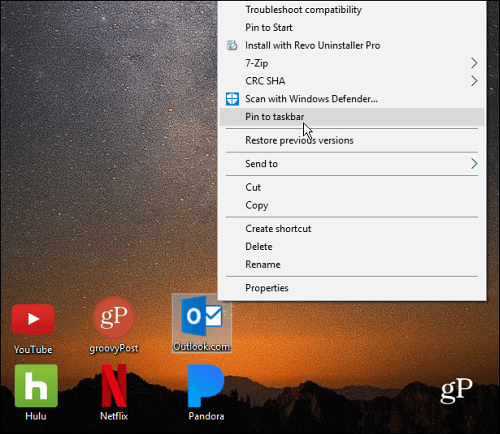
Daar ga je. De pictogrammen zien er professioneel uit en zijn universele apps die op de taakbalk zijn vastgezet.
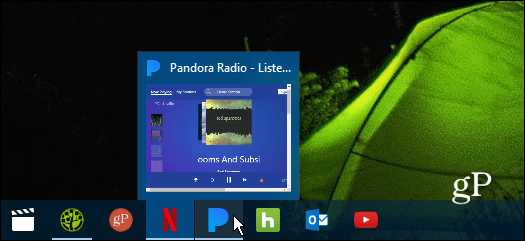
Ze werken onafhankelijk van de normale stapelChrome-tabbladen en -vensters openen zoals een normale app zou werken. In de onderstaande schermafbeelding worden Pandora, Netflix en groovyPost als afzonderlijke web-apps op Windows 10 uitgevoerd.
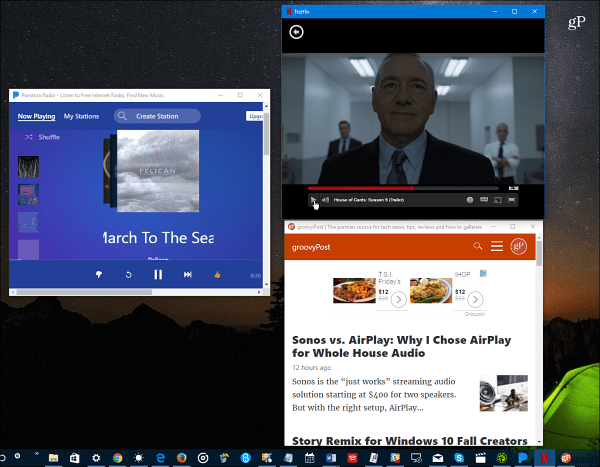
groovyPost als app
Als je groovyPost wilt vastzetten en het meer een mobiele app dan een webpagina wilt laten voelen, is hier een leuke tip. Net type: / amp aan het einde van onze startpagina-URL en zet deze vast op een handige locatie.
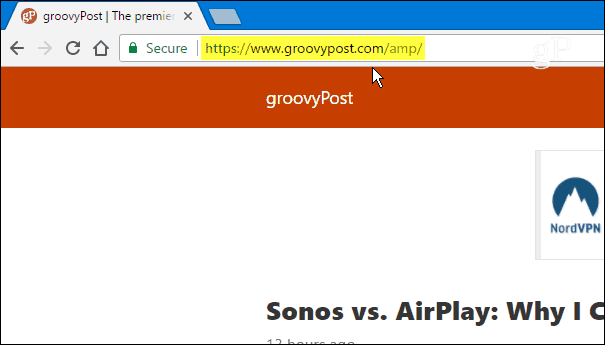
Hier is een blik op het schonere en mobielere app-ontwerp van de site:
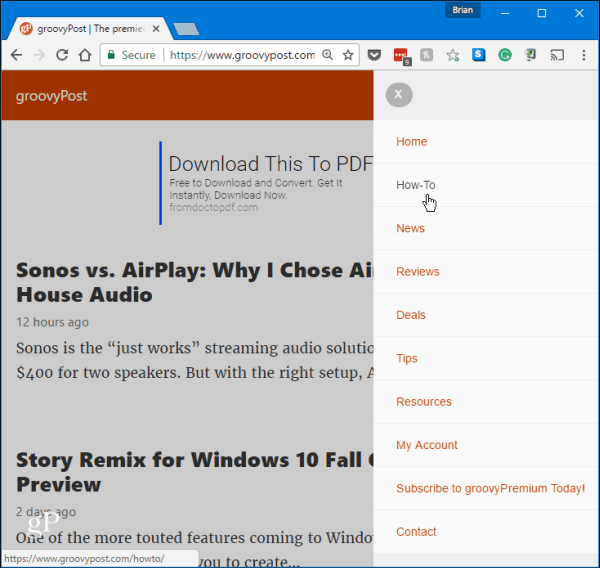
U kunt altijd de officiële desktop of UWP krijgenapps voor webservices, maar niet alle websites hebben een app. Misschien vind je het niet leuk hoe een app werkt en geef je de voorkeur aan de webervaring. Of misschien wilt u niet de tijd nemen om de officiële apps te vinden en te installeren. Dit biedt een snelle en eenvoudige manier om een app-achtige ervaring te krijgen voor elke website.
Wilt u uw favoriete webservices en websites vastmaken aan de taakbalk? Laat hieronder een reactie achter en laat ons weten voor welke sites u dit doet in de reacties hieronder.







![Extensies automatisch in- / uitschakelen op specifieke websites [Chrome]](/images/howto/automatically-enabledisable-extensions-on-specific-websites-chrome.jpg)


laat een reactie achter